3 No-Frills-lösningar för att öppna PPT-presentationsglas
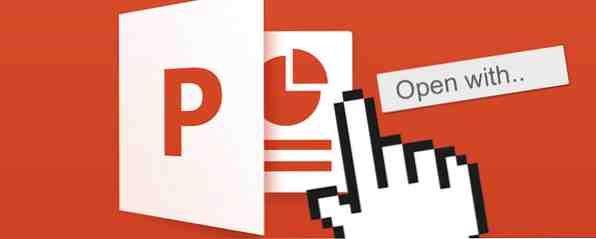
Du har skickats en Microsoft PowerPoint-presentation, en som du måste titta på för arbete, för en introduktion till en kurs eller av någon annan viktig anledning.
Problemet är att du inte äger en aktuell kopia av Microsoft Office. Så hur ska du se filen?
Jag behöver se denna bildspel nu!
Microsoft Office har publicerats i flera versioner: 97, 2000, 2003, XP, 2007, 2010 och senast Microsoft Office 2013 Microsoft Office 2013: Den inofficiella guiden Microsoft Office 2013: Den inofficiella guiden Om du funderar på en uppgradering till Office 2013 , eller du har just betalat för paketet och vill ha det bästa av det, är det här Microsoft Office 2013 Guide för dig. Läs mer (den version som finns tillgänglig på skivan och med en Office 365-prenumeration).

Som ett resultat är det en stark möjlighet att Office Suite eller PowerPoint fristående version som du äger inte kan öppna den presentation du har fått (till exempel en .PPTX-fil - med hjälp av Open XML-formatet som antagits av Microsoft med Office 2007 - kan inte öppnas inhemskt i äldre versioner), eller åtminstone öppnar den inte korrekt.
Kort om att uppgradera till den senaste versionen av PowerPoint, är din enda åtgärd ett kompatibilitetspaket, en fristående tittare eller en webbläsarapp.
Kompatibilitetspaket för äldre versioner av Office
Det första du bör kolla är: Äger du en äldre version av PowerPoint eller Microsoft Office?
Sedan 1990-talet har Office skickat med en kärna av fyra appar: Word, Excel, Outlook och PowerPoint (den fantastiska och mångsidiga OneNote 10 unika sätt att använda Microsoft OneNote 10 Unika sätt att använda Microsoft OneNote OneNote är en av Microsofts mest undervärderade appar. Den är tillgänglig på nästan alla plattformar och kan göra många knep du inte skulle förvänta dig från en anteckningsblock. Läs mer som ett senare tillägg sedan 2007). Det finns en bra chans att du äger en äldre Office-version, men din PPT-presentationsfil är inkompatibel med den version av PowerPoint som du har, antingen på grund av oförenlighet med något innehåll i rich media eller eftersom din version av PowerPoint är före 2007 och stöder inte PPTX.
I det här fallet är din lösning enkel: installera ett kompatibilitetspaket för PowerPoint, så att du kan öppna PPTX-dokumenten i din äldre version av programvaran.

Om du använder PowerPoint 97-2003 använder du nedladdningen av kompatibilitetspaket från Microsoft och kommer ihåg att ta dig tid att samla alla tillgängliga uppdateringar för sviterna först, med Windows Update. Windows Update: Allt du behöver veta Windows Update: Allt du behöver Vet Är Windows Update aktiverat på din dator? Windows Update skyddar dig mot säkerhetsproblem genom att hålla Windows, Internet Explorer och Microsoft Office uppdaterade med de senaste säkerhetsuppdateringarna och buggfixarna. Läs mer .
Efter nedladdning kör du FileFormatConverters.exe och följ stegen som beskrivs i guiden för att slutföra installationen. Beroende på ditt operativsystem kan en omstart behövas.
Med denna installerade kan PPTX-filer öppnas lika enkelt som PPT-enheter, så att du kan visa och redigera presentationsglas.
Ingen Microsoft Office? Prova PowerPoint Viewer
Kompatibilitetspaket fungerar bara för versioner av Microsoft Office. För en lösning som fungerar utan Office behöver du en PowerPoint Viewer som låter dig visa presentationer skapade i PowerPoint 97-2010.

Efter att ha laddat 60 MB-filen - får du chansen att även ladda ner tittare för Excel och Word - kör körbar och följ guiden för att installera den. Med PowerPoint Viewer installerat är allt du behöver göra att öppna PPT- eller PPTX-filen på din dator (kanske starta om din e-postklient om den mottogs som en bilaga) och den kommer att visas. Medan redigering inte kommer att vara möjligt kommer du fortfarande att kunna visa och till och med visa presentationen på en stor skärm eller projektor.
Behöver du ett snabbkontor alternativ? Välj från offline och online-lösningar
Om PowerPoint Viewer inte passar kan du föredra att installera OpenOffice Save på Microsoft Office! Få billiga eller gratis kontorsprodukter Spara på Microsoft Office! Få billiga eller gratis kontorsprodukter Motvilligt att spendera några hundra dollar på en förhärligad ordbehandlare? Du kan få Microsoft Office för billiga och alternativ gratis. Du har många alternativ och vi erbjuder en sammanfattning. Läs mer eller en av dess gafflar, som ska visa presentationen för dig utan några problem. Helt ned i hälen eller villig att bryta banken för att se en fil? Gratis prövningar av Office 2013 finns tillgängliga Spara på Microsoft Office! Få billiga eller gratis kontorsprodukter Spara på Microsoft Office! Få billiga eller gratis kontorsprodukter Motvilligt att spendera några hundra dollar på en förhärligad ordbehandlare? Du kan få Microsoft Office för billiga och alternativ gratis. Du har många alternativ och vi erbjuder en sammanfattning. Läs mer, som inkluderar PowerPoint.
Allt är i “molnet” idag är det inte? Om det inte är regn, det är data, vanligtvis dina foton, men också dina e-postmeddelanden. Om du är ägare till ett OneDrive-molnkonto Hur du använder din 15 GB gratis OneDrive-lagring Hur du använder dig av din 15 GB gratis OneDrive-lagring OneDrive ger dig en hälsosam dos av molnlagring gratis. Låt oss ta en titt på vad du kan göra med det. Läs mer från Microsoft kan du öppna en PowerPoint-fil i din webbläsare direkt från din webbaserade e-postinbox (eller genom att ladda upp filen till OneDrive) med Office Online, en av flera metoder för att använda Office utan att betala för det. 6 sätt du Kan använda Microsoft Office utan att betala för det 6 sätt du kan använda Microsoft Office utan att betala för det Behöver du Microsoft Office, men gillar inte prislappen? Här är några sätt du kan använda Microsoft Office gratis! Läs mer .

På samma sätt kan du öppna din fil i Google Drive Hur säker är dina dokument i Google Drive? Hur säkra är dina dokument i Google Drive? Läs mer, även om du kanske har mindre framgång med någon inbäddad funktionalitet så här.
Enkelt sagt, det finns verkligen liten anledning till att du inte kan öppna en giltig PPT- eller PPTX-fil. Du kan även använda din mobila enhet!
Bärbara PowerPoint-tittare
Windows Phone-ägare är lyckliga nog att kunna visa PowerPoint-presentationer på sina enheter tack vare Microsoft Office Mobile (om än med minimala redigeringsalternativ). Med rätt maskinvaruinstallation finns det även funktionalitet att överföra presentationer på en större skärm.
Alla versioner av Microsoft Office Mobile har i stort sett samma funktionalitet, så skillnader i tvärplattformen ska vara minimala.
Du kan se PowerPoint-presentationer utan att betala för Microsoft Office
Brist på Microsoft Office eller en fristående kopia av PowerPoint ska inte hindra dig från att kunna visa PPT- och PPTX-filer på din dator eller till och med din mobila enhet.
Låt oss veta vilken metod du använder för att öppna PowerPoint-filer, och om du har några frågor.
Utforska mer om: Microsoft PowerPoint.


